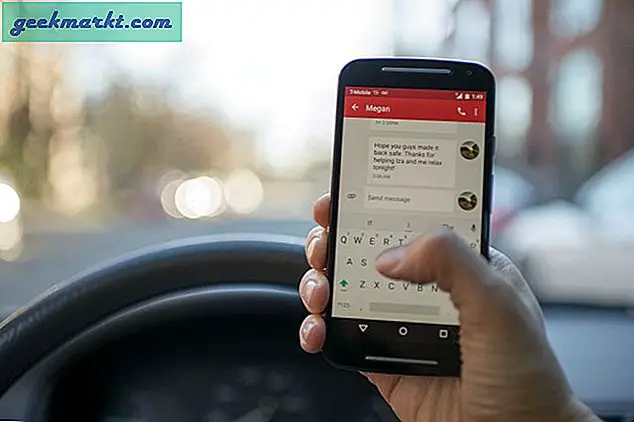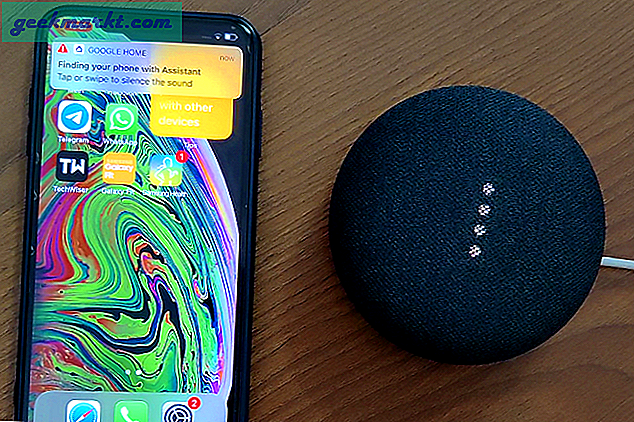WhatsApp-gesprekken zijn beveiligd met end-to-end-codering, maar wat als je je telefoon ontgrendeld laat? Iedereen kan gewoon naar uw privéteksten en gesprekken kijken. WhatsApp heeft uiteindelijk besloten om een update uit te rollen en je kunt je gesprekken beveiligen met Apple's Touch ID op iPhone 5s en hoger of Face ID op iPhone X en hoger. In deze handleiding laat ik je zien hoe je Touch ID en Face ID op WhatsApp inschakelt. Laten we beginnen.
Schakel Touch ID en Face ID in op WhatsApp
De optie om Touch ID en Face ID in te schakelen, is gemakkelijk te vinden in de privacyinstellingen voor WhatsApp. Als u de optie nog niet kunt zien, moet u dit doen update je WhatsApp naar versie 2.19.20.
Open eerst het App Winkel op je iPhone en ga naar de WhatsApp-app-pagina. Je ziet de updateknop, tik op om update uw WhatsApp naar de laatste versie. WhatsApp-updates worden geleidelijk uitgerold en op het moment dat dit artikel wordt geschreven, hebben sommige gebruikers hun update nog niet ontvangen. De huidige versie is 2.19.20.


Open na het updaten van de app WhatsApp op je iPhone en tik op het Instellingen pictogram rechtsonder. Tik op ‘Account’ om open de accountinstellingen.

Tik in de accountinstellingen op ‘Privacy’ om de privacy-instellingen te openen. U ziet een lijst met opties en onderaan ziet u ‘Schermvergrendeling‘.


Afhankelijk van je iPhone-model zie je verschillende opties, Touch ID werkt op iPhone 5s en hoger en Face ID is beschikbaar voor iPhone X, Xs, Xs Max en XR. Jij kan schakel het in door de tuimelschakelaar te verschuiven.


Nu is je WhatsApp beveiligd met Apple's Touch ID en Face ID. Jij kan stel de prompt voor authenticatie in volgens uw gemak. In de lijst met opties kunt u ‘Onmiddellijk’ selecteren als u niet wilt dat iemand uw gesprekken bekijkt.


Sluit WhatsApp en start opnieuw om Touch ID en Face ID in actie te zien. WhatsApp zou je nu om authenticatie moeten vragen. In sommige gevallen kan het zijn dat je voor de Face ID en de toegangscode op de iPhone X-serie nog steeds aanvullende toestemming moet geven aan WhatsApp, wat kan worden gedaan vanafInstellingen> Face ID en toegangscode> Andere apps.


Lees ook: WhatsApp v Hike: welke is een betere Messenger voor jou?
Schakel Touch ID en Face ID in op WhatsApp
Dit was een snelle methode om Touch ID en Face ID op WhatsApp in te schakelen voor je iPhone. Dit is een uitstekende functie die de meeste apps zouden moeten implementeren en ik kan alleen maar hopen op een dag dat Gmail het op de iPhone implementeert en ik mijn e-mails kan beveiligen met Touch ID en Face ID. Vertel ons in de onderstaande opmerkingen welke apps u deze beveiligingsfuncties wilt implementeren.